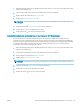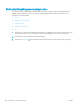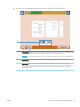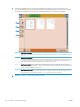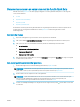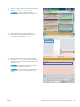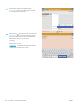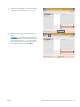HP LaserJet Enterprise Flow MFP M525 User Guide
5. Raak de knop Bekijken aan om de weergave van meerdere pagina's te openen. In de weergave van
meerdere pagina's zijn een aantal opties beschikbaar voor het bewerken van de pagina's in het document.
Raak één van de pagina's in het documentvoorbeeldgedeelte aan om de opties in te schakelen.
1
2
3
4
1 Knop Pagina's toevoegen: Gebruik deze knop om meer pagina's aan het document toe te voegen. Raak de knop
Pagina's toevoegen aan en plaats vervolgens de extra pagina's in de documentinvoer of op de glasplaat. Raak de knop
Scan aan.
2 Knop Pagina's verplaatsen: Raak de pagina('s) aan die u wilt verplaatsen. Als u een reeks pagina's wilt selecteren, raakt
u de eerste en de laatste pagina van de reeks aan. Raak de knop Pagina's verplaatsen aan. Er worden knoppen voor het
invoegen van pagina's weergegeven in het scherm dat aangeeft waarheen u de pagina's kunt verplaatsen. Raak een
van de knoppen voor het invoegen van pagina's aan om de pagina's te verplaatsen.
3 Knop Pagina's draaien: Raak de pagina('s) aan die u wilt draaien. Als u een reeks pagina's wilt selecteren, raakt u de
eerste en de laatste pagina van de reeks aan. Raak de knop Pagina's draaien aan. Iedere keer dat u deze knop aanraakt,
draaien de pagina's 90 graden met de klok mee.
4 Knop Pagina's verwijderen: Raak de pagina('s) aan die u wilt verwijderen. Als u een reeks pagina's wilt selecteren, raakt u
de eerste en de laatste pagina van de reeks aan. Raak de knop Pagina's verwijderen aan en raak vervolgens in het
dialoogvenster dat wordt weergegeven de knop Verwijderen aan om de pagina's te verwijderen.
6. Raak de knop Start aan om het bestand op te slaan.
140 Hoofdstuk 7 Scannen/verzenden NLWW